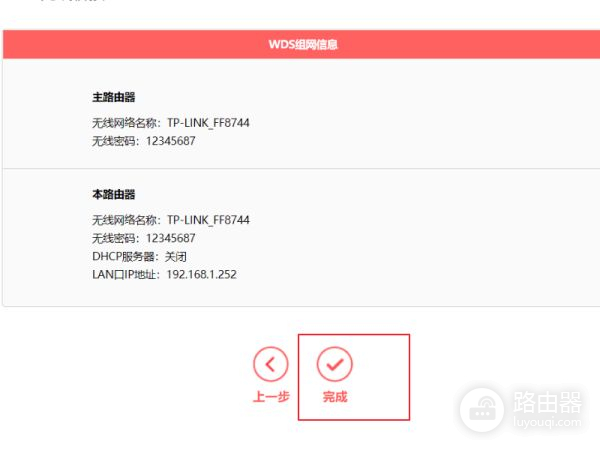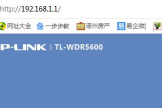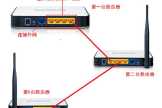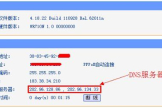光猫与路由器无线桥接怎么设置不冲突(关于桥接路由器IP冲突问题怎么解决)
一、光猫与路由器无线桥接怎么设置不冲突
可以先断开光猫跟路由器的连接线,配置好再插回去.
1进入路由器A/光猫的web管理界面,网络参数-打开LAN口设置,
查看LAN口的IP,假设为192.168.1.1
2路由器B(WR740N) LAN口的IP修改
若路由器B的LAN口的IP跟路由器A是一样的,
则LAN口的IP要修改成不同的.比如改成192.168.2.1

3路由器B WAN口设置的修改,
点击WAN口设置,将路由器B的WAN口连接类型 设置为 动态IP
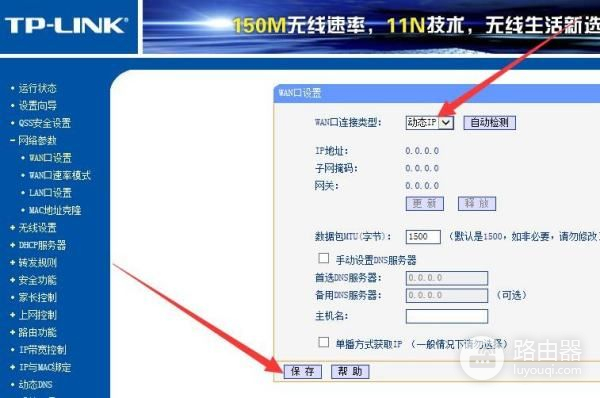
然后保存.
总之主路由器保持不变,每台新增路由器的LAN口改成不同的,其他设置一样.
4连接方式,从路由器A(主路由器)的LAN1234任一口,引一条网络线插在路由器B的WAN口上.
二、关于桥接路由器IP冲突问题怎么解决
可以在路由器中更改ip地址或者重新设置桥接模式时,在路由器中设置。
工具:电脑、路由器。
1、在浏览器地址栏中输入水星路由器的登陆地址。
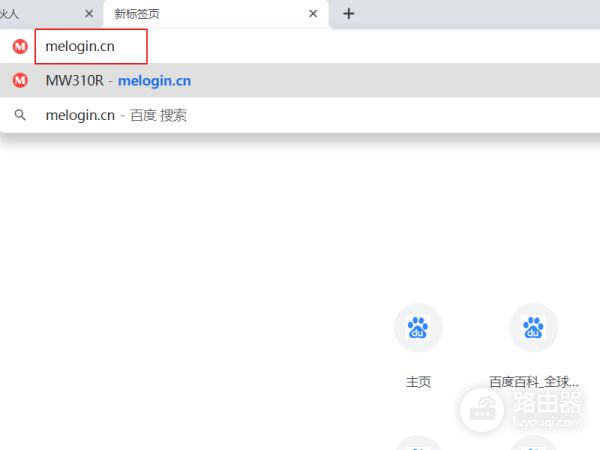
2、输入路由器管理密码,输入完成后点击下方的右箭头进行登录。
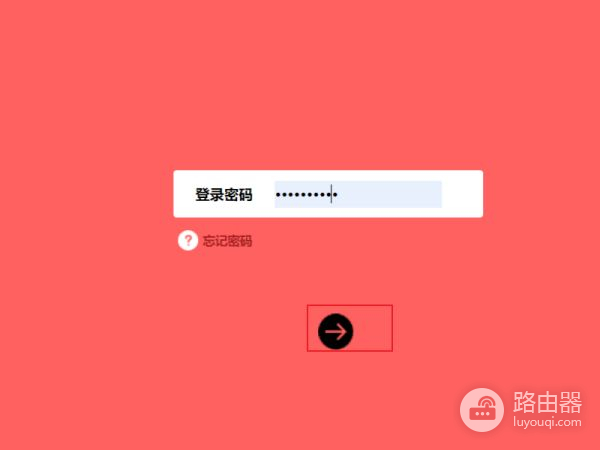
3、进入路由器后,点击界面右上角的【高级设置】。
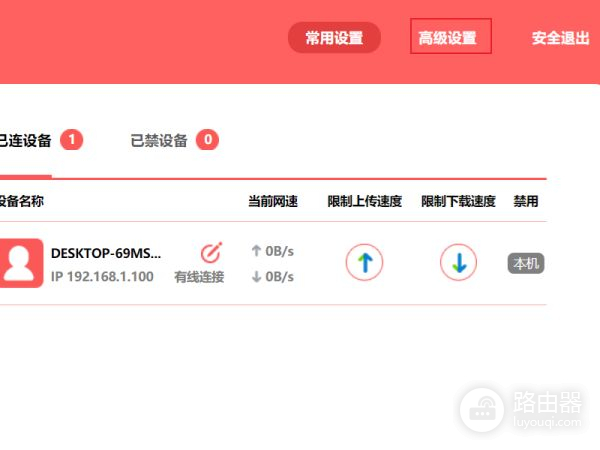
4、再点击左边工具栏的【无线设置】。
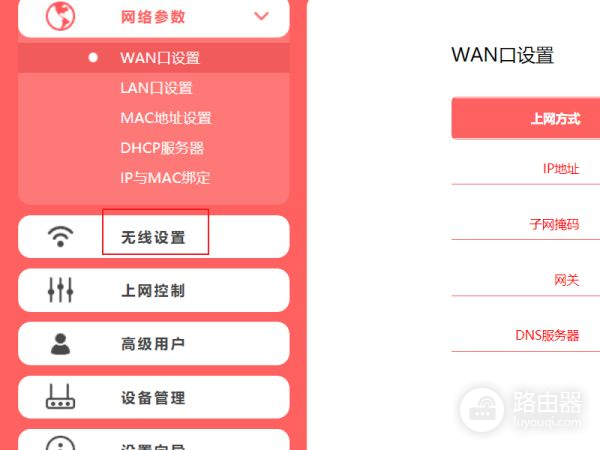
5、继续点击无线设置下的【wds无线桥接】。
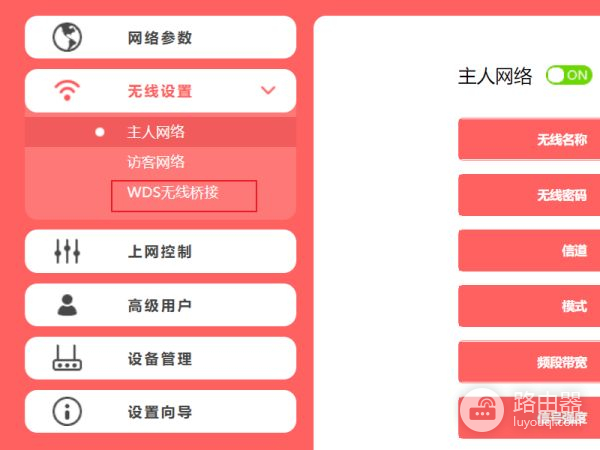
6、接下来需要找到能连接的路由器,继续点击【下一步】。
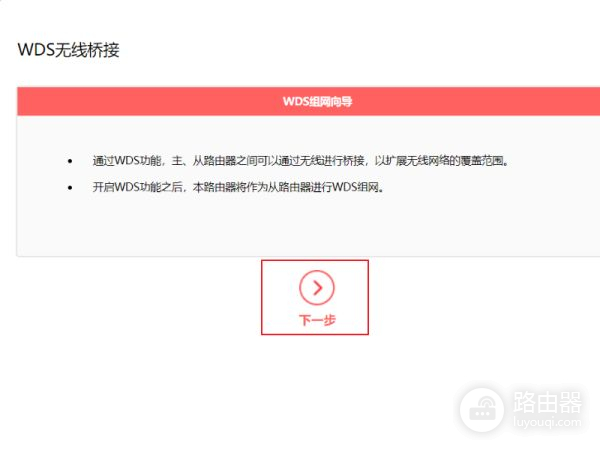
7、在列表中选中需要连接的路由器。
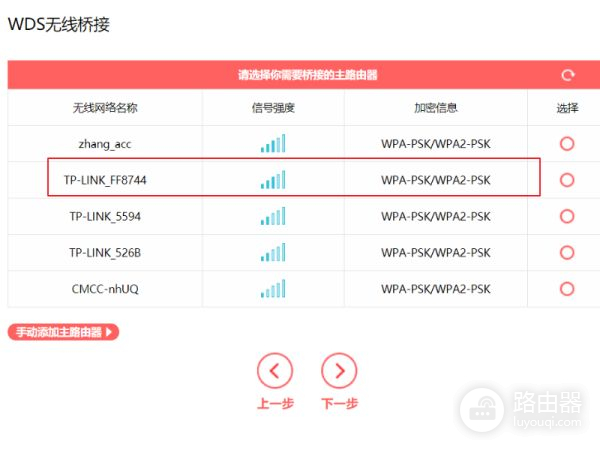
8、输入路由器的连接密码,输入完成后点击【下一步】。
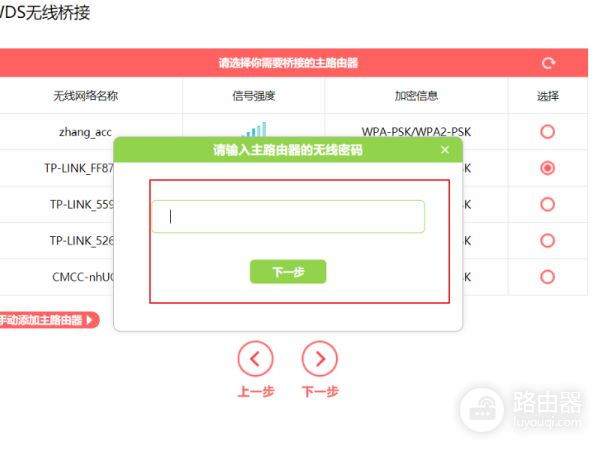
9、确认当前信息是否正确,然后点击【下一步】。
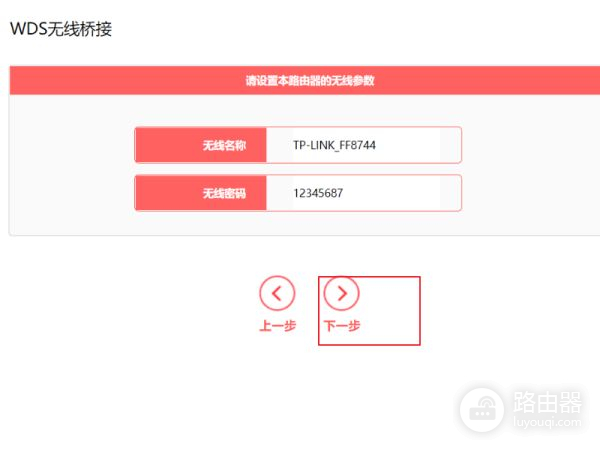
10、在这一界面更改ip地址,按提示更改即可,点击【下一步】。
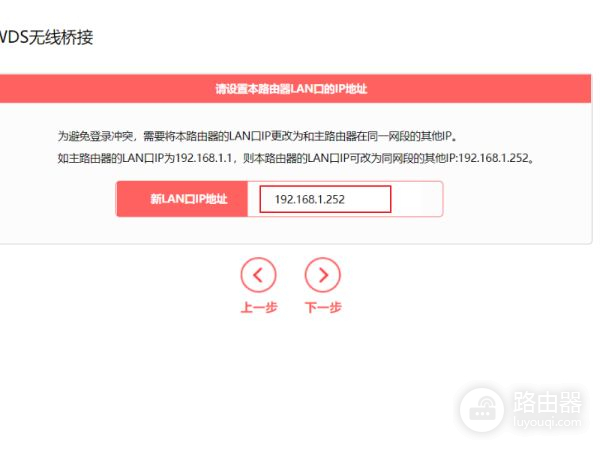
11、最后点击【完成】等待路由器重启就能上网了。